Примітка.: У цій статті описано функцію в новому Yammer. Докладні відомості про використання цієї функції в класичній мережі Yammer наведено в статті експорт учасників групи Yammer до CSV-файлу.
Ви можете експортувати імена та адреси електронної пошти користувачів Yammer до CSV-файлу. Це корисно, якщо ви хочете дізнатися, чи немає в спільноті нікого, запросити всіх учасників спільноти до іншої спільноти або звернутися до учасників електронною поштою.
Будь-який учасник мережі Yammer може експортувати інформацію для громадських спільнот. Для приватних спільнот лише учасники спільноти та адміністратори мережі можуть експортувати список учасників.
Примітка.: Якщо ваша спільнота підключено до служби Microsoft 365 і ви маєте доступ до порталу Azure Active Directory (Azure AD), ви можете слідкувати за кроками групового завантаження учасників групи в лазурові Active Directory замість наведених нижче інструкцій.
Цей процес нижче вимагає використання оболонки Windows PowerShell. Це виглядає складно, але триває всього кілька хвилин, щоб завершити.
|
ІДЕНТИФІКАТОР групи визначає спільноту Yammer. Ви маєте потребу в цьому сценарії PowerShell. |
|
|
Ваш маркер – це зашифрована версія облікового запису та пароля. Ви маєте потребу в цьому сценарії PowerShell. |
|
|
Збережіть зразок коду у файлі та Замініть значення для ІДЕНТИФІКАТОРА групи та маркера. |
|
|
Змініть каталоги на папку, у якій потрібно вставити файл CSV, і вставте його в PowerShell. |
|
|
Щоб отримати список учасників, використовуйте стовпці " повне ім'я " та " адреса електронної пошти ". |
Крок 1: визначення ІДЕНТИФІКАТОРА групи спільноти
-
У браузері перейдіть до https://www.yammer.com.
-
Виберіть спільноту.
-
Пошукайте в адресному рядку та скопіюйте кодування 64 Base.
Це буде після груп/ і перед /All в рядку адреси.
-
Після копіювання цієї бази 64 кодування використовуйте онлайновий засіб для декодування бази 64.
Наприклад, кодування базового 64 в URL-адресі нижче: JfdHlwZSI6Ikdyb3VwIiwiaWQiOiI5NzM0ODQ4NTEyIn0
https://web.yammer.com/main/groups/eyJfdHlwZSI6Ikdyb3VwIiwiaWQiOiI5NzM0ODQ4N0TEyIn/All
-
Під час роботи з декодером базового 64 буде: {"_type": "Група", "ID": "9734848512"} і, отже, ІДЕНТИФІКАТОР групи – 9734848512.
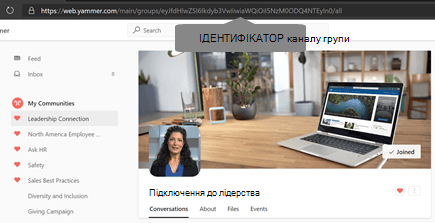
Крок 2: Знайди свій маркер
Попередження!: Не надавайте спільний доступ до маркера іншим користувачам. Його можна використовувати для доступу до облікового запису Yammer.
-
У браузері перейдіть до https://www.yammer.com/client_applications.
-
Натисніть кнопку зареєструвати нову програму.
-
Ім'я програми: оскільки ви не використовуєте цю програму, за винятком того, що ви хочете отримати свій маркер, назвіть його. Ім'я застосунку має бути унікальним.
-
Організація: введіть назву компанії.
-
Підтримка електронної пошти: Вкажіть свою робочу адресу електронної пошти.
-
Веб-сайт: Увійдіть на веб-сайт компанії.
-
ПЕРЕСПРЯМУВАННЯ URI: вхід у https://www.Yammer.com.
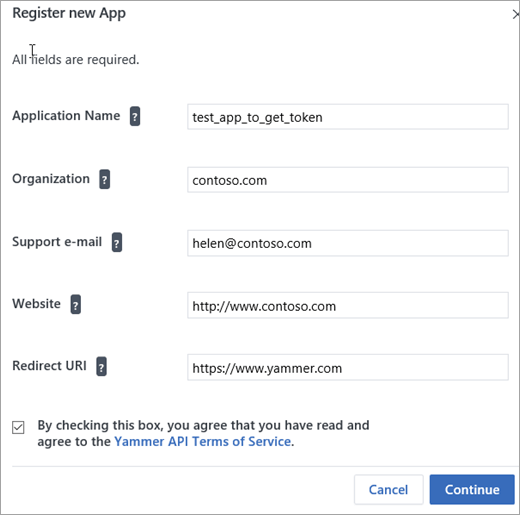
-
-
У розділі " ключі та маркер " натисніть кнопку " створити маркер розробника" для цієї програми.
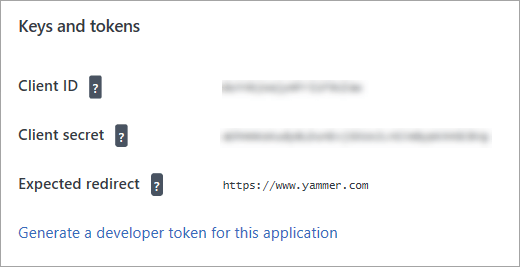
Маркер відображається в нижній частині сторінки " ключі та маркер ". На попередньому рисунку показано розмите зображення.
Маркер можна використовувати для доступу до Yammer, тому не надавайте спільний доступ до неї.
-
Скопіюйте маркер у файл блокнота.
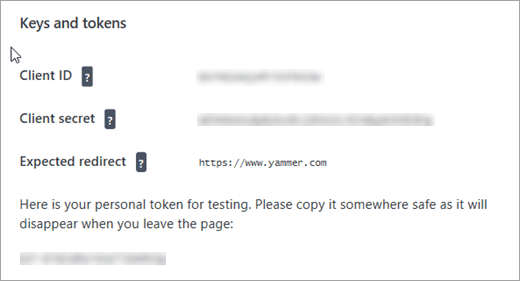
Крок 3: створення сценарію PowerShell
Попередження!: Не надавайте спільний доступ до цього сценарію після того, як ви введете ваш маркер. Ваш маркер можна використовувати для доступу до облікового запису Yammer.
-
Скопіюйте наведений нижче код у файл блокнота.
$GroupId=group_id_value $Token = "token_value" $Headers = @{ "Authorization" = "Bearer "+$Token } $GroupCycle = 1 DO { $GetMoreGroupsUri = "https://www.yammer.com/api/v1/users/in_group/$GroupId.xml?page=$GroupCycle" write-host ("REST API CALL : $GetMoreGroupsUri") [xml]$Xml = ((Invoke-WebRequest -Uri $GetMoreGroupsUri -Method Get -Headers $Headers).content) $YammerGroups += $Xml.response.users.user $GroupCycle ++ $GroupCount += $Xml.response.users.user.count write-host ("GROUPMEMBER COUNT : $GroupCount") } While ($Xml.response.users.user.count -gt 0) $YammerGroups | Where {$_} | Export-Csv "$GroupId.csv" -Delimiter "," -
У перших двох рядках сценарію замініть group_id_value і token_value результатом кроків 1 і 2.
Крок 4: запуск сценарію PowerShell
-
Відкрийте Windows PowerShell. Докладні відомості про інсталяцію оболонки Windows PowerShell наведено в статті Інсталяція різних версій PowerShell.
-
У PowerShell змініть каталоги на місце, у якому потрібно зберегти файл CSV. Наприклад, якщо потрібно, щоб скрипт зберігалися в папці "документи", а ім'я користувача – Джо, введіть:
cd c:\users\joe\documents
-
Скопіюйте сценарій із файлу блокнота, вставте його в PowerShell, а потім натисніть клавішу вводу.
Крок 5. Відкрийте файл у програмі Excel
-
Двічі клацніть файл Excel, який матиме ім'я GroupID.csv, за допомогою ідентифікатора групи з кроку 1.
Цей файл відображатиметься в каталозі, з якого ви запускали команди PowerShell.
-
Щоб отримати список учасників, використовуйте стовпці " повне ім'я " та " адреса електронної пошти ".










